Cómo utilizar el traductor de Google
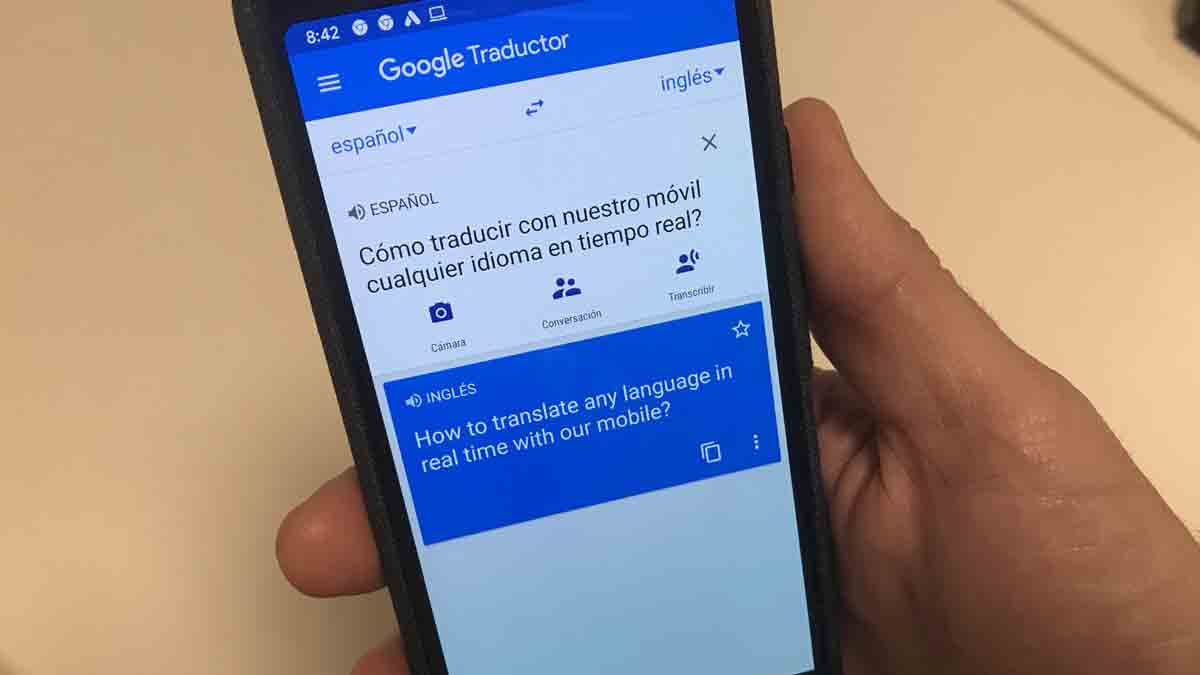
¿Te gustaría entender en tiempo real cualquier conversación en inglés? ¿O hasta una conferencia sin tener ni idea del idioma? Esto ya es posible gracias al traductor de Google. Seguro que alguna vez lo has utilizado para aprender a decir esa palabra tan de moda y que no tenías ni idea de lo que significaba. O lo típico: te vas de viaje a Londres y no sabes cómo preguntar por una calle. El traductor de Google te resuelve todas estas dudas. En esta guía te explicamos cómo usar el traductor de Google para sacarle el máximo partido. Aunque si lo que quieres es traducir una conversación en tiempo real, en esta otra información te explicamos cómo puedes hacerlo con el traductor de Google.
Si quieres probar otras herramientas, aquí puedes consultar cuáles es el mejor traductor de inglés a español online y, además, gratuitos.
Contenido de la información:
Cómo utilizar el traductor de Google
El traductor de Google puede emplearse desde distintos dispositivos, entre ellos, un ordenador, una tablet o desde un móvil. En cualquiera de ellos es posible introducir el texto a mano o a ordenador para que lo traduzca. Pero además, desde el teléfono o la tablet también puedes hacerlo por voz o con una fotografía. Además de saber emplear a la perfección esta herramienta, quizá te interese conocer los trucos para usar el traductor de Google.

En el teléfono
La aplicación del traductor de Google está disponible tanto para teléfonos con sistema operativo Android como para sistema operativo iOS. En cualquiera de estos dispositivos, para utilizar el traductor de Google hay dos posibilidades:
- Descargar la aplicación específica en el teléfono para tener el acceso directo desde la pantalla principal del móvil. Puedes descargar la app para Android y desde aquí para iPhone.
- Abrir el buscador de Google en el móvil y buscar la herramienta del traductor.
Si te descargas la aplicación, busca el icono en el escritorio y ábrela. Una vez dentro, vas a ver que esta herramienta es muy sencilla de usar y muy intuitiva. En la parte superior de la pantalla aparecen dos columnas. En la de la izquierda tienes que introducir el idioma en el que quieres traducir una frase y en el de la izquierda el idioma en el que no sabes decir esa frase. Al escribir la frase, tal y como ves en las siguientes imágenes, en la pantalla se muestra traducida al idioma elegido.
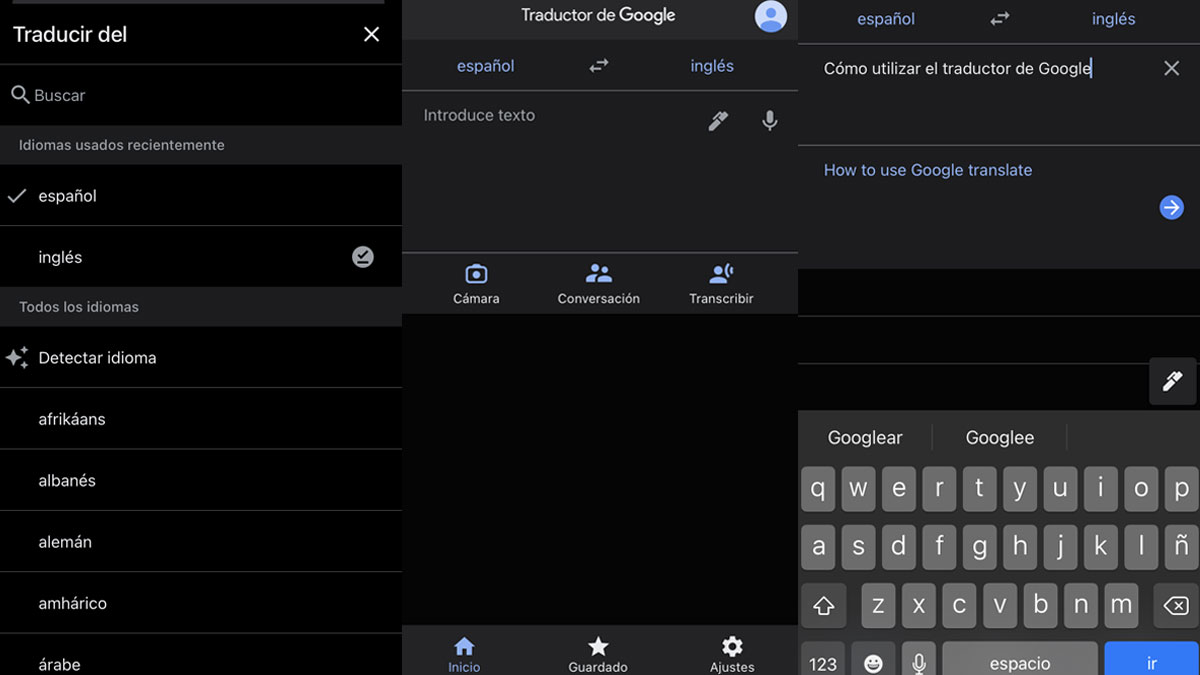
Desde el ordenador
El proceso para usar el traductor de Google desde el ordenador es similar a lo explicado para el teléfono. Para acceder a esta herramienta solamente tienes que escribir el buscador ‘traductor de Google’. Al hacerlo, aparece en la pantalla la herramienta. Como puedes ver en la imagen, hay dos recuadros. En el de la izquierda tienes que escribir la frase que quieres traducir y en el de la derecha va a aparecer ese contenido ya traducido al idioma que selecciones.
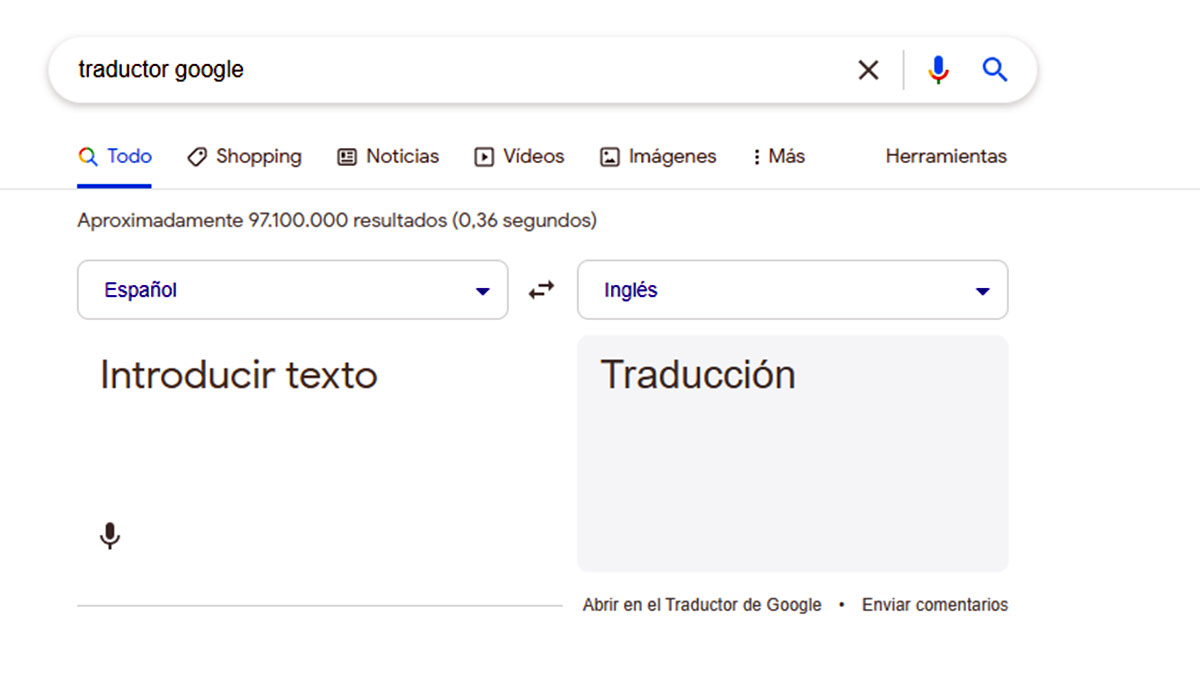
Por tanto, lo primero que tienes que hacer es elegir el idioma en el que vas a escribir la frase y en el que quieres obtener la traducción. A continuación, escribe la palabra o frase que quieres traducir y listo. Ya puedes ver el resultado en la pantalla.
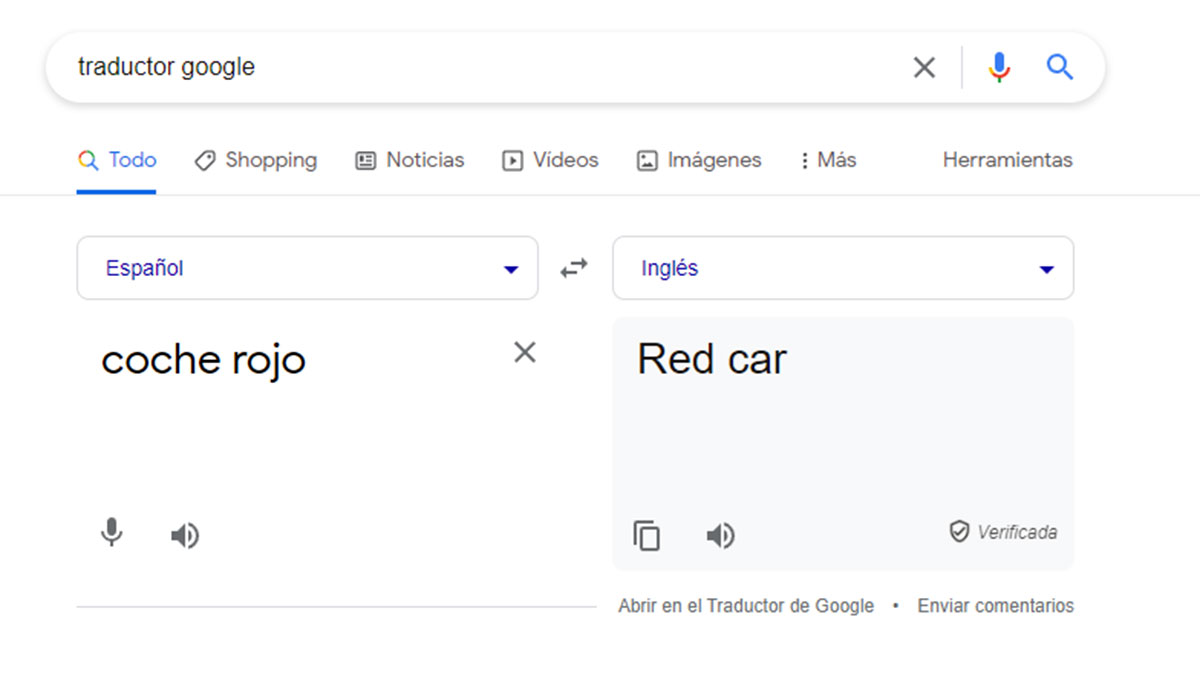
Otras formas de usar el traductor de Google
Además de traducir frases o palabras, esta herramienta de Google permite realizar otras funciones.
Documentos y textos enteros
Si quieres traducir un párrafo o un texto más extenso, lo mejor es que lo hagas desde la web. La página web del traductor de Google te permite adjuntar un documento entero y traducirlo o introducir aquellos párrafos que no entiendes. El límite de extensión es de 5.000 caracteres. Además, el traductor está integrado en Google Chrome, así que puedes traducir cualquier página que abras en este navegador seleccionando el botón derecho y en la pestaña ‘Traducir a (idioma)’.
Si quieres saber más sobre esta función, en esta otra información te explicamos cómo usar un traductor automático de PDF.
Escritura a mano
Se trata de una funcionalidad muy útil que nos ofrece Google. Traductor es especialmente útil cuando el teclado de nuestro dispositivo no incluye los caracteres que queremos traducir. Basta con seleccionar un idioma de origen y pinchar en la flecha hacia abajo situada en la esquina inferior izquierda de la caja de texto. El siguiente paso será escribir con el lápiz virtual lo que queremos traducir y… ¡Listo! Esta opción solo está disponible en la aplicación móvil, no en el ordenador. La escritura a mano, que redactas con el dedo o un lápiz sobre la pantalla, la traduce a un total de 95 idiomas.
Traducción por voz
Únicamente hay que pinchar en el icono del micrófono que aparece dentro del recuadro del traductor y decir en voz alta las palabras que quieres traducir. Este traductor por voz en línea permite realizar las traducciones de forma tan sencilla únicamente por voz. Esta función puede utilizarse en la versión escritorio y en la versión móvil.
Conversaciones
Los idiomas ya no son una barrera a la hora de entendernos. ¿Tienes que hablar con alguien en un idioma que no conoces? No te preocupes, con la función ‘Conversación’ del traductor de Google puedes hacerlo de manera sencilla. La opción conversación utiliza el mismo sistema de micrófono que la opción de ‘Voz’. Aunque en este caso, simulando una conversación, tiene dos turnos de habla. Si, por ejemplo, mantienes una conversación en inglés – español, el primer turno traducirá del inglés al español y al seleccionar el segundo micrófono, que corresponde con el segundo turno, la traducción será al revés, de español a inglés. Las conversaciones las puede traducir en 50 idiomas diferentes
Fotografías
Es, quizá, la opción más útil del traductor de Google, puesto que puede traducir carteles, menús y cualquier texto mediante una fotografía. Solo hay que seleccionar el idioma de origen y pinchar en el símbolo de la cámara para activar la traducción instantánea. El texto traducido aparecerá en la pantalla. Si haces una fotografía y la subes al traductor, la traduce en 50 idiomas. Por otra parte, esta herramienta también ofrece la posibilidad de traducir una imagen en tiempo real tomada con la cámara a un total de 80 idiomas.
Sin conexión
Esta funcionalidad del Traductor Google nada más está disponible para la versión app tanto en iOS como en Android. Es posible utilizar el traductor de Google sin conexión descargando previamente los idiomas en el terminal. Así que si te quieres ir de viaje a un país en el que no sabes decir ni ‘Hola’, que eso no te quite las ganas. Descárgate ese idioma en tu teléfono y traduce todo lo que necesites sin límite y sin conexión a Internet.


